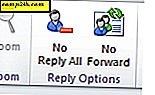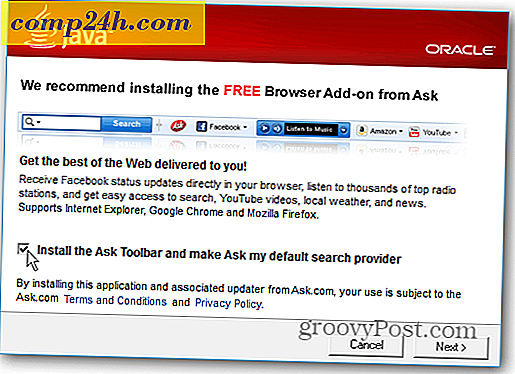Hoe u bureaubladgadgets kunt toevoegen Terug naar Windows 8
Windows 8 bevindt zich momenteel op een vreemde plaats, in zekere zin is het zijn tijd vooruit, maar de openbare en huidige hardware is er nog niet helemaal klaar voor. Aan de andere kant zijn de meeste traditionele elementen nog steeds aanwezig, zoals de desktop, maar niet alles: gadgets bijvoorbeeld. Gadgets onthouden? Ze werden geïntroduceerd met Vista en gingen door in Windows 7. Ik herinner me dat ik Vista voor het eerst opstartte en de gadgetzijbalk zag, die een aantal coole dingen bevatte die nuttig kunnen zijn.
Laat het over aan externe ontwikkelaars om de gaten in Windows 8 in te vullen die Microsoft heeft gemaakt. Bijvoorbeeld geen startknop of menu? Geen probleem - gebruik Classic Shell. Je moet rechtstreeks naar je desktop opstarten of moderne / metro-achtige apps op de desktop laten werken, Stardock heeft je gedekt. Nu, om je gadgets in Windows 8 aan te schaffen, ga je naar 8GadgetPack - een gratis hulpprogramma dat de originele Gadget-programmabestanden installeert op het nieuwe Windows-besturingssysteem.
Gadgets ophalen in Windows 8
Nadat u 8GadgetPack hebt geïnstalleerd, krijgt u de traditionele Gadget-zijbalk die u zich van Vista herinnert. Eigenlijk hier heb ik het geïnstalleerd op een testsysteem met de Windows 8.1 Public Preview.

Wanneer het voor het eerst wordt gestart, staan er een paar op de balk. Als u meer wilt toevoegen, klikt u op het pictogram "+" Gadgets toevoegen in de rechterbovenhoek.

Vervolgens krijg je een venster met vier pagina's met verschillende gadgets die beschikbaar zijn. Het leuke is dat het een heleboel gadgets bevat, zoals de analoge klok, CPU-meter, feedkoppen, plaknotities, weer en nog veel meer.
Je kunt alle gadgets bekijken en het hulpprogramma downloaden van de 8GadgetPack-site.

Het werkt net als de originele versie. U kunt de gadgets naar uw bureaublad slepen en de instellingen van elke gadget beheren.

Nog een ding dat je opvalt na installatie, je hebt een gadgets-item in het contextmenu.

Als u de balk wilt verbergen, klikt u met de rechtermuisknop op een leeg gebied en klikt u op Zijbalk sluiten.

Wat gebeurde er toch met gadgets?
Gadgets zijn door Microsoft stopgezet vanwege de beweringen van het bedrijf over beveiligingsproblemen. Volgens de Microsoft Windows-site:
Gadgets zijn niet langer beschikbaar op onze website omdat het Windows Sidebar-platform in Windows 7 en Windows Vista ernstige kwetsbaarheden kent. Microsoft heeft de functie teruggetrokken in nieuwere versies van Windows. Gadgets kunnen worden misbruikt om uw computer te beschadigen, toegang te krijgen tot uw computerbestanden, u aanstootgevende inhoud te tonen of hun gedrag op elk gewenst moment te wijzigen. Een aanvaller kan zelfs een gadget gebruiken om volledige controle over uw pc te krijgen. Als u zich zorgen maakt over de veiligheid van gadgets die u heeft gedownload, vindt u hier meer informatie over gadgets en stappen die u kunt nemen om uw pc te beschermen.
Hoewel ik de afgelopen dagen dit uitprobeer, zijn alle meegeleverde gadgets veilig, bevatten ze geen malware en veroorzaakten ze geen problemen met mijn computers. Er is ook geen crapware zolang je 8GadgetPack rechtstreeks van zijn site krijgt, en niet de crapware loaded download.com. Er zijn advertenties op de site en als u de app downloadt, klikt u op de knop v7.0 aan de rechterkant van de pagina.